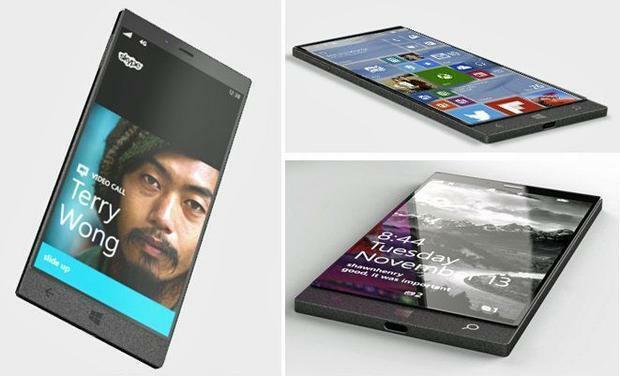Bu yazılım, sürücülerinizi çalışır durumda tutar, böylece sizi yaygın bilgisayar hatalarından ve donanım arızalarından korur. Tüm sürücülerinizi şimdi 3 kolay adımda kontrol edin:
- DriverFix'i indirin (doğrulanmış indirme dosyası).
- Tıklayın Taramayı Başlat tüm sorunlu sürücüleri bulmak için.
- Tıklayın Sürücüleri güncelle yeni sürümleri almak ve sistem arızalarını önlemek için.
- DriverFix tarafından indirildi 0 okuyucular bu ay
Dell muhtemelen bilgisayar endüstrisindeki en büyük isimlerden biridir. Sunuculardan zarif iş dizüstü bilgisayarlarına kadar hemen hemen her ortam için mükemmel olan bilgisayarlar üretir ve güçlü oyun donanımları.
Bununla birlikte, Dell makineleri ayrıca kendi yazılımlarından bazıları ile birlikte gelir ve her zaman standartlarla uyumlu değildir. işletim sistemi yüklediniz, hatalara neden oldu.
İyi bir örnek, birçok kullanıcının sahip olduğu sık görülen bir hata mesajıdır. rapor edildi güncellerken veya yüklerken BIOS bilgisayarlarında şunları belirtir:
Güvenlik ayarlarınız algılanamadı. Sisteminizi yeniden başlatmayı ve güncellemeyi yeniden çalıştırmayı deneyin.
BIOS'u güncellerken veya kurarken çeşitli aygıtların sorunlara neden olduğu bilinmektedir.
Bu aygıtların ve etkilenen BIOS sürümlerinin listesi:
| Dell Modeli | BIOS sürümü |
|---|---|
| Enlem 7275 | 1.1.29 |
| Enlem 5175/5179 | 1.0.22 |
| Enlem 7370 | 1.11.4 |
| Enlem E7270/E7470 | 1.14.3 |
| Enlem E5270/E5470/E5570 | 1.13.3 |
| Hassas 3510 | 1.13.3 |
| Hassas 7510/7710 | 1.11.4 |
Bu hata mesajı, kullanıcıların BIOS'larını güncellemelerini ve hatta yüklemelerini engeller, yani temel olarak PC kullanımını geçersiz kılar.
Sorunun ciddiyetini göz önünde bulundurarak, sorunu daha fazla sorun olmadan nasıl atlayacağınızı gösteren bu adım adım kılavuzu oluşturmaya karar verdik.
Dell'imdeki güvenlik ayarları sorunlarını nasıl düzeltirim?
1. BIOS güncellemenizi Windows'un dışından gerçekleştirin
Gerekli malzemeler:
- Boş USB başparmak sürücüsü
- Rufus.
- Diğer seçenekler arasında HP USB Disk Depolama Biçimi Aracı, MSI DOS Aracı, UNetbootin vb. bulunur.
- Güncellenmiş BIOS + güncelleme yardımcı programı
- Çalışan Dell PC
- Üreticinin şirket web sitesinden BIOS güncellemesini indirmek için İnternet Bağlantısı
Tüm malzemelere sahip olduğunuzda, aşağıdaki adımlarla devam edin:
1.1 Mevcut BIOS sürümünüzü kontrol edin
- Basın pencereler + $
- Yazın msinfo32 ve bas Giriş
- Sürümü şuradan görüntüleyin: BIOS Sürümü/Tarihi sekme
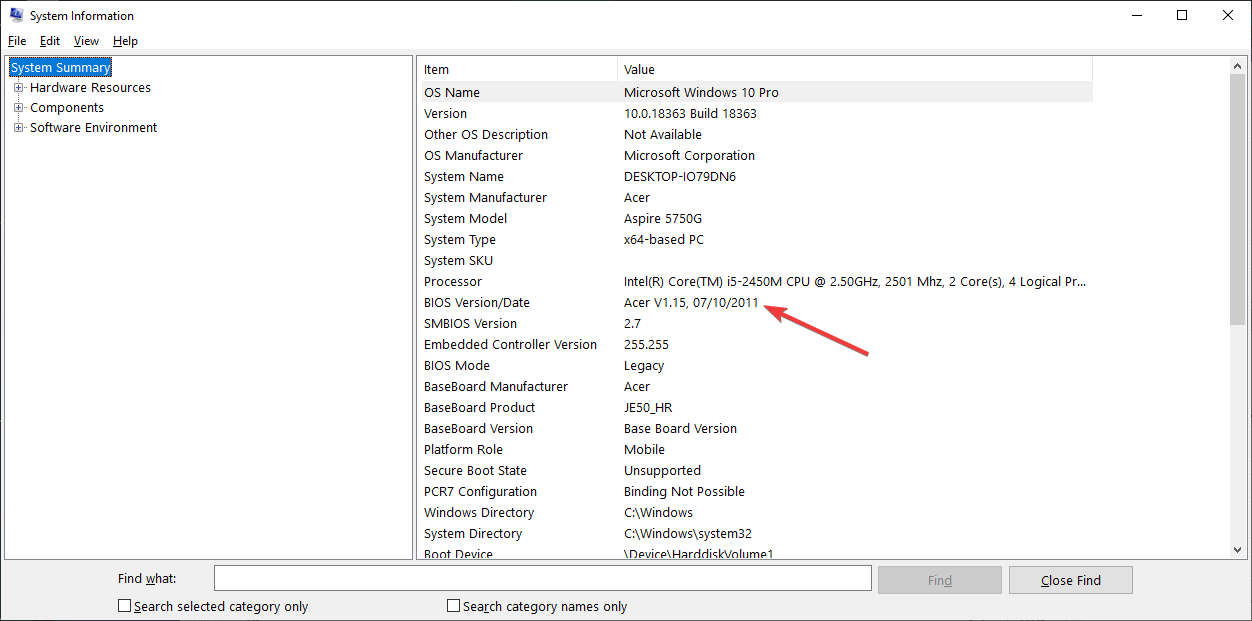
1.2 Bios'unuzu güncelleyin
- Anakart üreticisinin web sitesinden uygun sürümü indirin
- Güncellemeyi USB flash sürücüye kopyalayın ve PC'ye takın
- Bilgisayarı yeniden başlatın ve önyükleme yaptığında BIOS'u açın
- şuraya git Bios Güncelleme sekmesi, kaynak olarak USB flash sürücünüzü seçin
- ekrandaki yönergeleri takip edin
- Tekrar başlat senin bilgisayarın
Yeni bir Dell cihazı mı almak istiyorsunuz? En iyi seçimlerimizle bu makaleye göz atın.
2. BIOS güncellemesini gerçekleştirirken Bitlocker'ı askıya alın
- Basın Başlat
- gitKontrol Paneli
- git Sistem ve Güvenlik
- Seç Bitlocker sürücü şifreleme
- Seç Korumayı Askıya Al
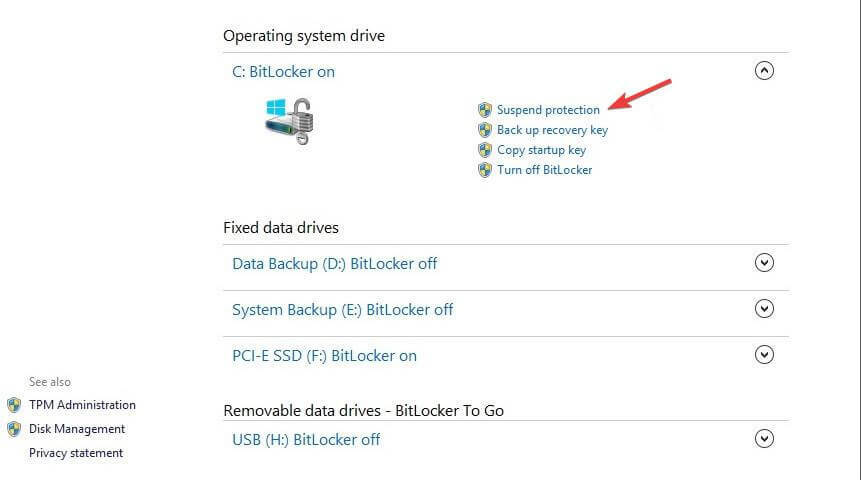
- BIOS güncellemesini gerçekleştirin
- Tekrar başlat bilgisayar
- Güncelleme tamamlandığında ve bilgisayar yeniden başlatıldığında, Bitlocker'ı tekrar etkinleştirin
Bu adımları izleyerek, artık herhangi bir sorun yaşamadan BIOS'unuzu bir Dell PC'ye güncelleyebilir veya yükleyebilirsiniz.
Bu sorunu çözmenin başka bir yolunu biliyorsanız, diğer kullanıcıların da faydalanabilmesi için aşağıdaki yorumlar bölümünde paylaşın.
İLGİLİ MAKALELER KONTROL EDERİZ:
- Windows 10'da kayıp BIOS parolanızı nasıl kurtarırsınız
- Windows 10'da NetBIOS nasıl devre dışı bırakılır
- Windows 10'da BIOS'a erişilemiyor [DÜZELTİLDİ]